Der beste Weg, um mit arbeitsbedingtem Stress umzugehen, ist meiner Meinung nach, eine Pause zu machen, wann immer es geht. Dies ist das Konzept hinter der beliebten Pomodoro-Technik, die viele Menschen verwenden, um ihre Produktivität zu verbessern.
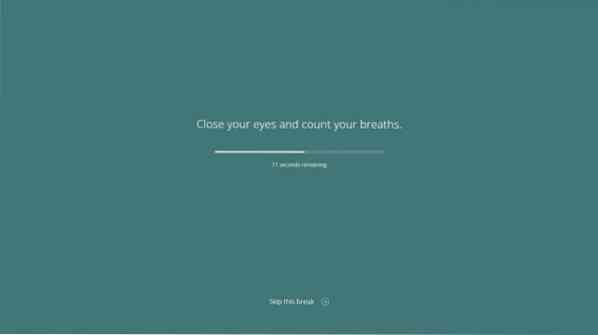
Anstatt stundenlang ununterbrochen zu arbeiten, erleichtert das Aufteilen der Aufgabe in kleinere Teile die Handhabung erheblich. Wenn Sie nur ein paar Minuten von Ihrem Arbeitsplatz weggehen, können Sie sich von den Dingen ablenken, und wenn Sie zurückkommen, werden Sie sich entspannter fühlen.
Viele Leute sind an diese Praxis nicht gewöhnt. Stretchly kann helfen, es ist ein Timer-Programm, das dich daran erinnert, wann du eine Pause machen musst. Sie können die App installieren oder die portable Version verwenden, sie sind in Bezug auf die Funktionalität identisch.
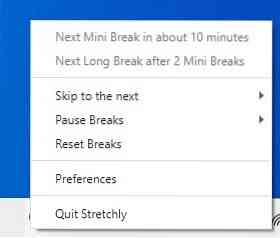
Stretchly läuft im Hintergrund und kann über die Taskleiste per Rechtsklick aufgerufen werden. Das Programm bietet 2 Arten von Erinnerungen; Minipausen und lange Pausen. Der Mini Break ist, wie der Name schon sagt, der kürzere der beiden und stellt einen 20-Sekunden-Timer für eine Verschnaufpause ein. Die Erinnerung dafür erscheint alle 10 Minuten und die App zeigt etwa 10 Sekunden vor Beginn der Pause eine Benachrichtigung an.
Lange Pausen finden alle halbe Stunde statt und dauern 5 Minuten. Machen Sie einen Spaziergang, hören Sie Musik oder entspannen Sie sich bei einer anderen Aktivität Ihrer Wahl. Wenn der Pausentimer ausgelöst wird, erscheint ein Erinnerungsfenster auf dem Bildschirm. Neben dem Timer zeigt es auch Vorschläge an, was Sie während einer Pause tun können, z. B. die Augen schließen, um sich zu entspannen. Am Ende eines Timers wird ein Ton abgespielt, um anzuzeigen, dass die Pause beendet ist. Das Programm ermöglicht es Ihnen nicht, ein benutzerdefiniertes Audio für die Benachrichtigungen auszuwählen, hat jedoch 3 Sounds zur Auswahl.
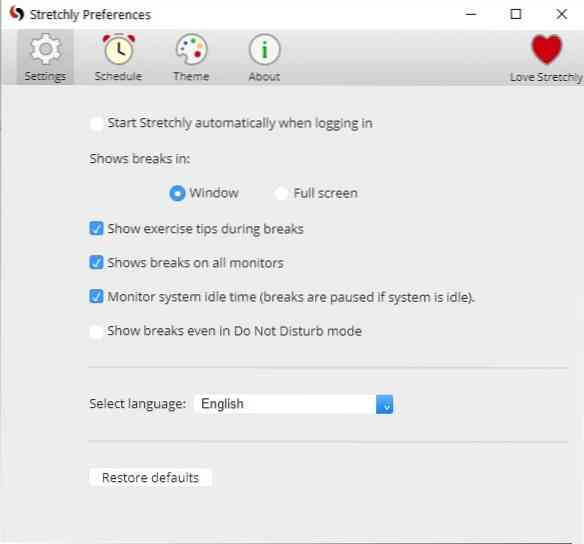
Sie können eine Pause verwerfen, indem Sie auf die Schaltfläche Pause überspringen klicken oder die Tastenkombination Strg + X verwenden. Beide Erinnerungen sind standardmäßig aktiviert, d. h.e., Kurze und lange Pausen. Gehen Sie zur Registerkarte Zeitplan, um eine von ihnen bei Bedarf auszuschalten. Die Timer sind anpassbar, sodass Sie eine benutzerdefinierte Pausendauer und die Startzeit festlegen und auch das Benachrichtigungs-Popup umschalten können.
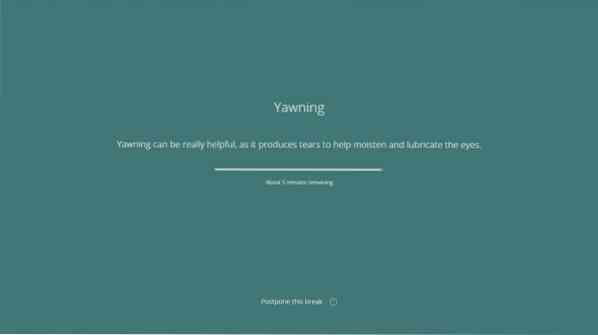
Manche Leute ziehen es vielleicht vor, Dinge zu verschieben, um sich auf etwas zu konzentrieren, das Ihre sofortige Aufmerksamkeit erfordert. Mit Stretchly können Sie alle Pausen verschieben, sodass Sie bei Bedarf eine Pause überspringen können. Dies mag kontraintuitiv erscheinen, kann aber praktisch sein, wenn Sie ein Meeting oder einen Videoanruf haben, an dem Sie teilnehmen möchten.
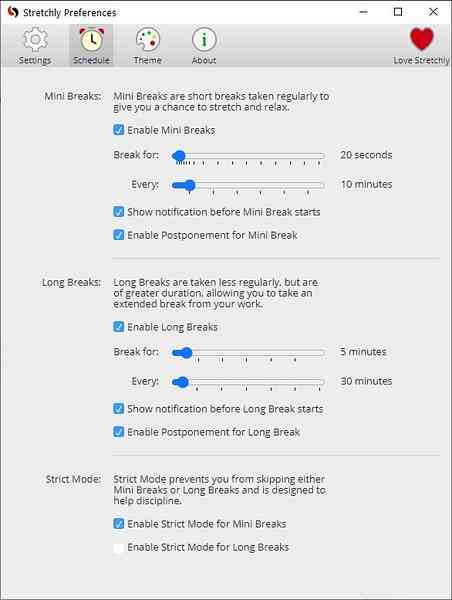
Es gibt zwei Möglichkeiten, eine Pause in Stretchly zu verzögern, von denen die erste eine vorübergehende ist. Die Tray-Menüoption trägt die Überschrift "Zur nächsten springen" und ermöglicht es Ihnen, zur nächsten kleinen oder langen Pause zu springen. Die andere Methode zum Verschieben von Pausen ist das Pausenmenü, das Optionen zum Deaktivieren des Timers um eine Stunde, 2 Stunden, 5 Stunden bis zum nächsten Morgen oder auf unbestimmte Zeit bietet. Der strenge Modus erlaubt es Ihnen nicht, Pausen zu überspringen oder zu verschieben, Sie können ihn verwenden, um sich zu zwingen, sich eine Auszeit von Ihrer Arbeit zu nehmen.
Stretchly ist ein Open-Source-Programm, es ist in Electron . geschrieben. Die Anwendung ist für Windows, Linux und MacOS verfügbar.
Wenn Sie etwas weniger Ressourcenintensives bevorzugen, sehen Sie sich stattdessen FadeTop (ehemals TimeClue), Big Stretch Reminder, Eyes Relax oder Eye Guardian an.

Dehnbar
Für Windows
Jetzt downloaden Phenquestions
Phenquestions


